word是我们工作办公中必不可少的一个软件,当然需要对文字的排版、大小、位置、图片等进行编辑,很多朋友不知道如何用WORD进行简单的文字排版,小编为您附上WORD文字图片排版图文详细教程,欢迎进来学习。
如何用WORD进行简单的文字排版 WORD文字图片排版图文详细教程
1 复制一段文字,从网上复制进来的文字是带有格式的,不仅有文字格式还有一些链接的格式: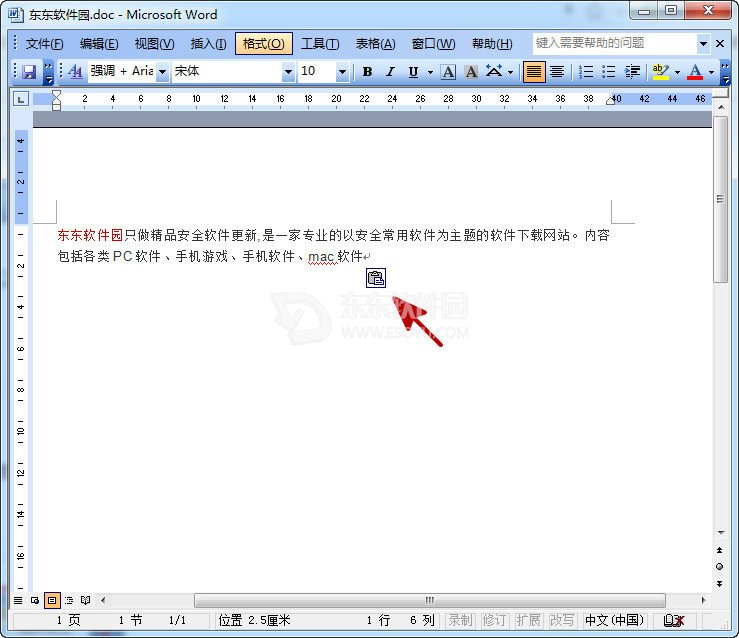
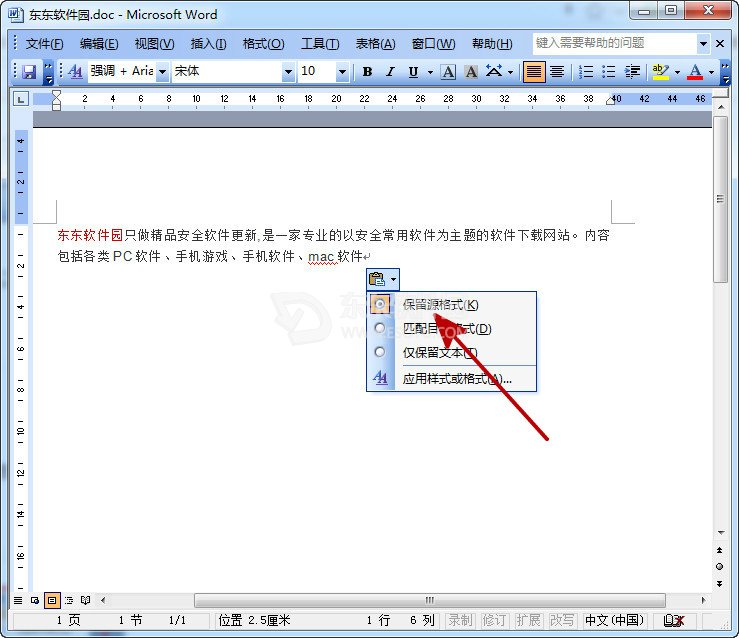 2 在复制进来的文字段落末尾,有一个类似剪贴板的小图标,点击此图标,选择“仅保留文本”。效果如图,文本没有其他的格式了:3然后全选文字(Ctrl+A),右键点击,选择段落。
2 在复制进来的文字段落末尾,有一个类似剪贴板的小图标,点击此图标,选择“仅保留文本”。效果如图,文本没有其他的格式了:3然后全选文字(Ctrl+A),右键点击,选择段落。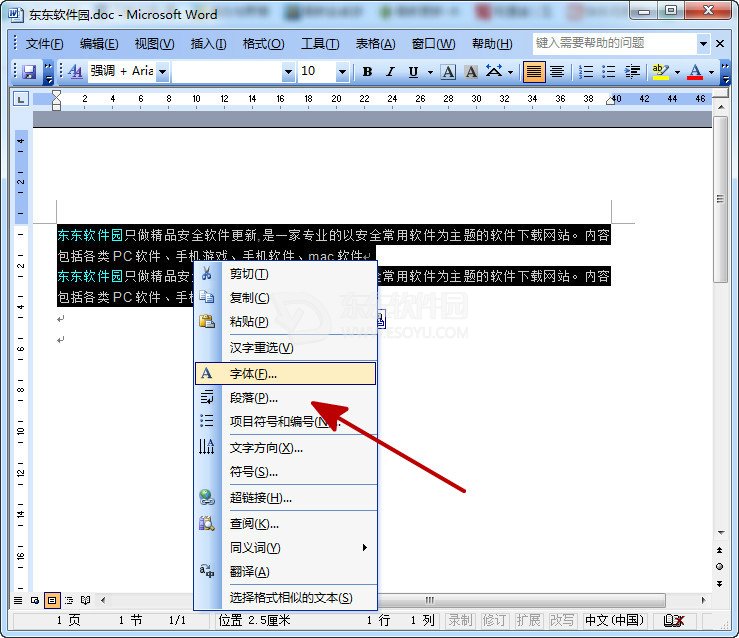 4 在特殊格式处,选择首行缩进,两字符,这样的话,文本就会自动空两格了。
4 在特殊格式处,选择首行缩进,两字符,这样的话,文本就会自动空两格了。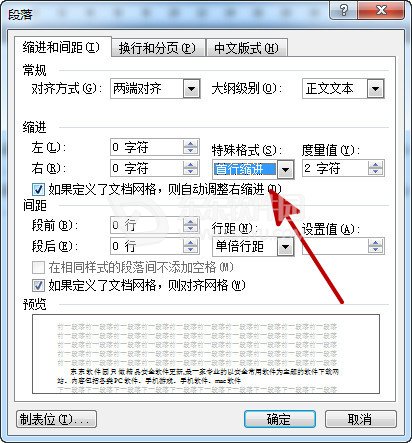
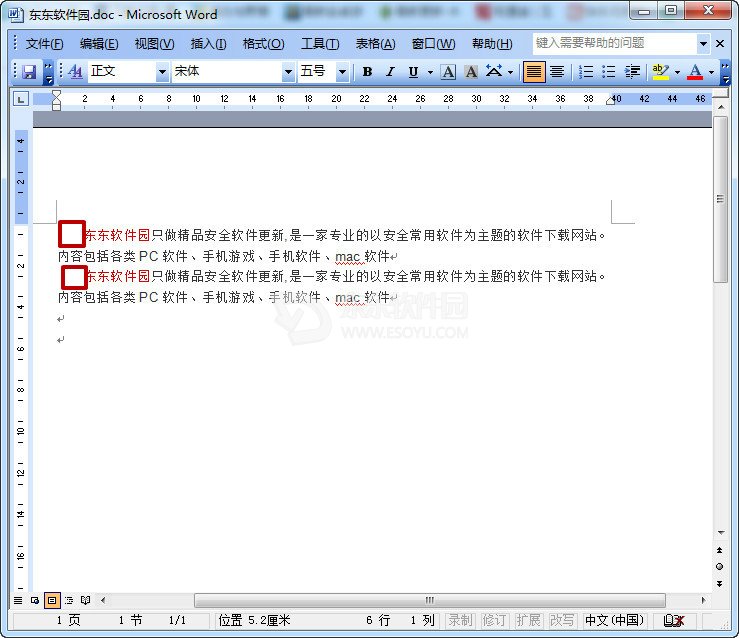 5 接着,我们需要添加一张图片,要先找到图片方式位置,可以新建一行,点击回车,然后选择插入--图片。
5 接着,我们需要添加一张图片,要先找到图片方式位置,可以新建一行,点击回车,然后选择插入--图片。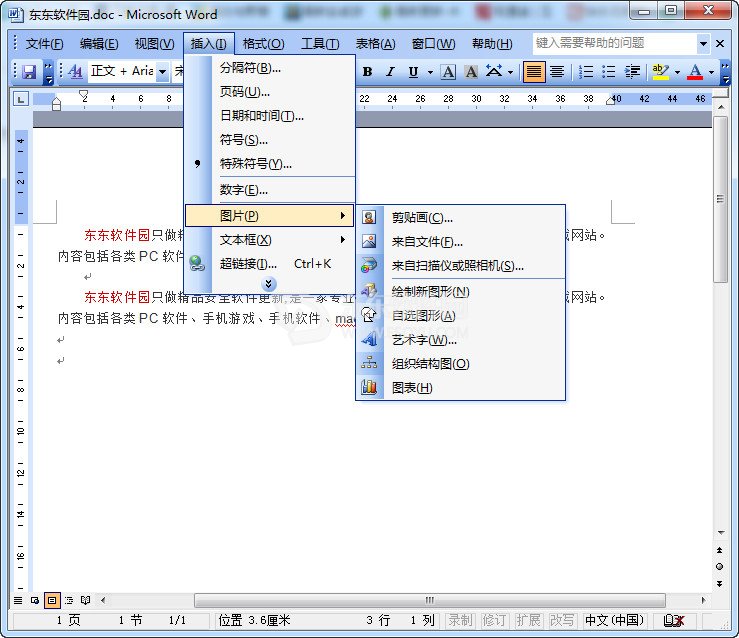 6 选择一张合适的图片,找到图片位置,进行插入设置。
6 选择一张合适的图片,找到图片位置,进行插入设置。 7 对图片的格式、位置进行调整。如图,可以点击图片,会出现“格式”,选择文字环绕,例如选择了“四周环绕”,效果如下。您还可以根据自己的排版需求,选择适合的设置。
7 对图片的格式、位置进行调整。如图,可以点击图片,会出现“格式”,选择文字环绕,例如选择了“四周环绕”,效果如下。您还可以根据自己的排版需求,选择适合的设置。
以上就是小编为不知道如何用WORD进行简单的文字排版的朋友,介绍的WORD文字图片排版图文详细教程,希望对WORD怎么排版的朋友有所帮助!
请对文章打分
如何用WORD进行简单的文字排版 WORD文字图片排版图文详细教程

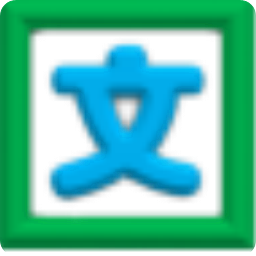
评论
评论内容不能为空
热门回复
查看全部评论